Atualizar para o DNS Premium
Todas as contas da GoDaddy incluem o DNS padrão para gerir o seu ficheiro de zona. Atualize a sua conta para o DNS Premium para obter funcionalidades DNS avançadas que adicionam poder, flexibilidade e um nível superior de assistência técnica.
- Inicie sessão no seu Portefólio de Domínios GoDaddy (Precisa de ajuda para iniciar sessão? Encontre o seu nome de utilizador ou a respetiva palavra-passe.)
- Selecione um domínio individual para aceder à página Definições do domínio .

- Selecione DNS e, em seguida, DNS Premium .
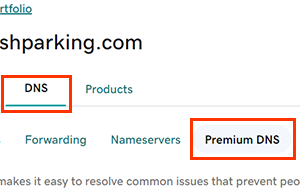
- Selecione Adicionar DNS Premium para adicioná-lo ao seu carrinho.
- Conclua a sua compra durante a finalização da compra no carrinho.
Todos os domínios atribuídos atualmente aos servidores de nomes GoDaddy serão atualizados automaticamente para os servidores de nomes DNS Premium apropriados. A maioria das atualizações de DNS tem efeito dentro de uma hora, mas pode demorar até 48 horas a atualizar globalmente.
Passos relacionados
Mais informações
- Configure a verificação em 2 passos para obter a melhor segurança nos seus domínios e conta.
- Proteja o seu domínio contra a expiração acidental e ações não autorizadas ao adicionar ou atualizar a Proteção de Domínio .
- Convide um representante para gerir o DNS Premium e outras definições de domínio em seu nome.